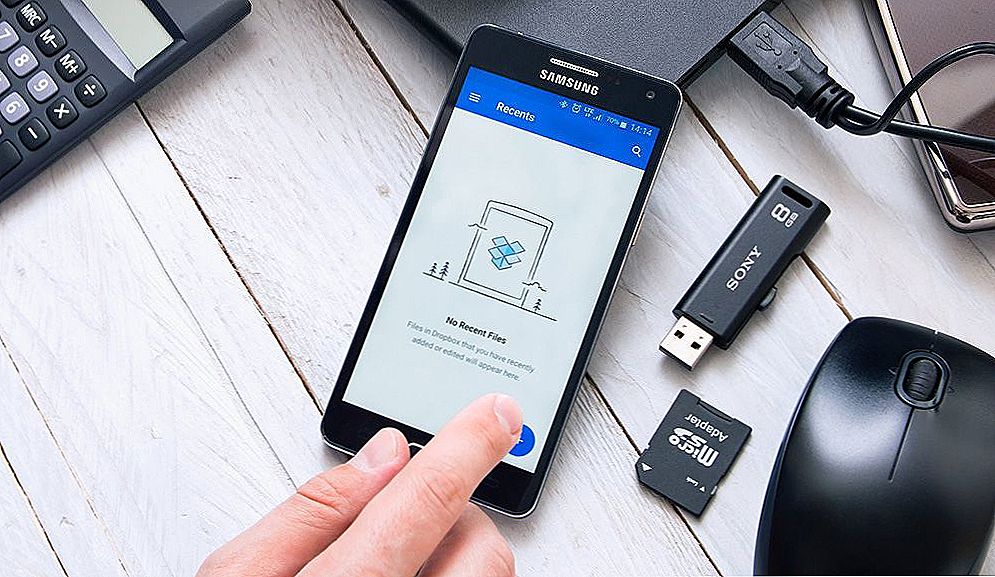Ako želite osjetiti "dobre stare dane" jednostavnih preuzimanja exe datoteka i istodobno napraviti postavljanje jednako kao i Windows 10, onda je Winaero Tweaker uslužni program ono što trebate. Naravno, većina postavki može biti napravljena i sredstvo OS same - njegov urednik registra. No, svatko nastoji iskoristiti nešto "moćnije", s velikom uslugom i tako da ne moraju zapamtiti ove dugo put do mapa. To je otprilike ista stvar s upotrebom Winaero Tweaker. Još uvijek moramo podsjetiti na "stare" vremena iz jednostavnog razloga - program je besplatan, preuzima se jednim arhivskim zip datotekom (samo 1,35 MB). Onda je sve uobičajeno - raspakirajte arhivu i potražite exe-datoteku po imenu programa - winaerotweaker.exe. Program se bavi postavljanjem sučelja, prije svega, sustava, tako da je potrebno pokrenuti s administratorskim pravima.

Postavljanje i rad s programom Winaero Tweaker.
sadržaj
- 1 Raščlanjivanje svih postavki
- 1.1 Postavke ponašanja - Značajke operacijskog sustava - Ponašanje
- 1.2 Postavke akcije za dizanje i prijavu za dizanje i prijavu
- 1.3 Postavke radne površine i trake
- 2 zaključak
Raščlanjivanje svih postavki
Razumijevanje programa nije teško, organizirano je prema općeprihvaćenim pravilima - s lijeve strane nalazi se stablo mogućih postavki, a desno je polje odabranih vrijednosti.Činjenica da postoji puno postavki ne bi trebalo nikoga iznenaditi, štoviše, to je posve prirodno - napokon postavljamo Windows (usput, ne samo 10, već svaka inačica od 7. će učiniti). Stoga je najbolji način razumijevanja i osjećaja pažljivo proći kroz sve točke, glavna stvar je u redu. Dakle, počevši riješiti problem - kako koristiti Winaeru Tweaker, počinjemo s dizajnom, s odjeljkom "Izgled". Ovdje korisnik može prilagoditi izgled radne površine:
- Aero Lite je minimalan desktop stil, prema planu će raditi s nedostatkom resursa na računalu, ali u ovom slučaju postavlja se pitanje, zašto instalirati Windows 10 na sve; općenito, postavka se ne koristi;
- Alt + Tab - ovaj alternativni način za prebacivanje između prozora nudi sam program, možete ga koristiti ako odgovara više sustava;
- Obojene naslovne trake - rješavanje naslova boja aktivnih prozora;
- Neaktivna naslovna traka boja - zabrana naziva boja aktivnih prozora
- Custom Accents - odaberite 8 boja kao primarni;
- Shema tamne boje - prijelaz na zamračenu shemu dizajna sustava Windows;
- Usporite animacije - omogućite sporije smanjenje aktivnog prozora dok držite tipku Shift;
- Ponašanje teme - upravljanje temama radne površine.

Napredne postavke - Napredni izgled:
- Ikone - postavljanje vrsta prozora sustava, to je za one koji ne vole predloženi "Otpad" i slično;
- Izbornici - postavljanje prikaza kontekstualnog izbornika;
- Font poruke - podešavanje fonta poruka koje se pojavljuju;
- Poništavanje naprednog izgleda - omogućavanje ponovnog pokretanja dodatnih značajki;
- Trake za pomicanje - prilagodite trake za pomicanje;
- Font fonta - postavljanje fonta teksta na traci stanja;
- Font sustava - postavljanje fontova koji koristi sam sustav;
- Granice prozora - postavljanje granica prozora;
- Prozor Title Bars - postavljanje naslova prozora.

Postavke ponašanja - Značajke operacijskog sustava - Ponašanje
Postoje mnoge postavke koje su odgovorne za suptilne aspekte funkcioniranja sustava. Opće pravilo za rad s ovim postavkama je sljedeće - ako nije sasvim jasno što određena stavka znači, bolje je da ga ne dodirnete, slijedeći stara zlatna pravila - sustav je već postavljen za veliku većinu postavki i nema velike potrebe za bilo kakvim promjenama. A ipak (samo neki):
- Oglasi i neželjene aplikacije - imenovanje neželjenih aplikacija za pokretanje;
- Zadana radnja za Shutdown Dialog - dodjeljivanje radnji kada je računalo isključeno;
- Onemogući automatsko održavanje - poništite automatske operacije održavanja sustava;
- Onemogući ažuriranja upravljačkih programa - zabranu nadogradnje mrežnih upravljačkih programa;
- Izvješćivanje o pogreškama - prilagođene poruke o pogrešci;
- Izbornik Pokaži odgodu - izbornik kašnjenja;
- Obavijest o novoj aplikaciji - postavljanje poruke o novoj aplikaciji;
- Zahtijevanje lozinke na Wakeup - postavljanje lozinke i dopuštanje njezina zahtjeva kada se sustav "probudi";
- Frekvencija točke vraćanja - postavite učestalost primanja točke vraćanja sustava;
- USB Write Protection - zaštita od pisanja na USB flash pogonu;
- Windows Installer u sigurnom načinu rada - svrha pokretanja distribucije sustava u sigurnom načinu rada;
- Postavke Windows Update - postavke za načine nadogradnje sustava.

Postavke akcije za dizanje i prijavu za dizanje i prijavu
Ovdje ne zaboravite na "zlatno pravilo" i najslavnije:
- Boot Options - postavke za ponovno podizanje sustava;
- Omogući CTRL + ALT + DEL - omogućiti korištenje ovog prečaca za ponovno pokretanje sustava;
- Sakrij posljednje korisničko ime - skrivanje imena posljednjeg korisnika, drugim riječima, tko trenutno radi u sustavu;
- Trajanje trajanja prezentacije zaslonskog zaslona - trajanje prikaza slajdova na radnoj površini;
- Ikona mreže na zaslonu zaključavanja - prikazuje ikone na zaslonu na radnoj mreži.

Postavke radne površine i trake
Postoji mnogo malih stvari, više za zabavu. Većina njih, nakon što ih svi "opipaju", idu sve isto kako bi radili s prijedlozima sustava Windows. Najviše "nedužnih" u ovoj skupini jesu li prikazati sekundu u satu sustava - Prikaži sekunde na satu radne površine.Vrlo korisna skupina postavki - omogućuje korisniku dodavanje naredbi u prozor kontekstnog izbornika - Kontekstni izbornik.
- Bluetooth - dobivanje pristupa Bluetoothu;
- Naredbeni redak - prikaz radnog prozora putem naredbenog retka;
- Naredbeni redak kao administracija - izlaz prozora rada preko naredbenog retka, ali s administratorskim pravima;
- Ubiti ne odgovara na zadatke - dovršiti "ne reagiraju" zadatke-procesi-aplikacije;
- Otvori novi prozor u novom procesu - otvorite novi postupak u novom prozoru;
- Pokreni kao Administracija - pokrenite aplikacijski zadatak s administratorskim pravima;
- Pokreni s prioritetom - pokrenite zadatak s drugačijim prioritetom.

A zatim prođite kroz grupe:
- Postavke i upravljačka ploča - omogućuje vraćanje funkcija koje su uklonjene iz nekog nepoznatog razloga tijekom zadnjeg ažuriranja sustava;
- File Explorer - možete prilagoditi sve vrste nijansi raditi s "Explorer" - od odabira slova za diskove da ih potpuno sakrijete;
- Mreža - konfiguriranje pristupa mrežnim pogonima, uključujući promjenu priključka za RDP protokol;
- Korisnički račun - postavljanje korisničkih računa. Ovo je mjesto gdje, između ostalog, možete dopustiti ili zabraniti kontrolu korisničkih računa;
- Windows Defender - postavke ugrađene u antivirusni sustav;
- Windows aplikacije - konfiguracija "App Store" uglavnom je Windows 10, no neke postavke utječu na rad preglednika;
- Privatnost - ovdje postoje samo dvije postavke privatnosti - korisnik može ukloniti funkciju prikazivanja lozinke prilikom unosa ili deaktiviranja telemetrije;
- Alati - ovdje je bilo što, nije potrebno, malo, ali ponekad može biti potrebno, primjerice, otvoriti određeni ključ u registru, ako ne znate gdje potražiti;
- Nabavite klasične aplikacije - moguće je da će ovaj odjeljak biti najposjećenije od početka rada u sustavu Windows 10, ovdje možete osigurati da radite s aplikacijama prethodnih verzija sustava, na primjer s više poznatim preglednikom fotografija ili uobičajenim kalkulatorom. Svaka stavka u ovom odjeljku šalje se web sučelju Winaero, gdje se nalazi članak o klasičnoj aplikaciji i kako ga nabaviti.
zaključak
Općenito, kada odgovarate na pitanje "Winaero Tweaker - kakav program?" - možemo reći da je to tipičan dodatni program nad sustavom. Ali ima neke vrlo korisne značajke koje će znatiželjan korisnik svakako svidjeti. Naravno, većina postavki se može obaviti "ručno" kroz registar sa svojim urednikom, ali kroz Winaeru Tweaker to će biti puno brže. Štoviše, u slučaju pogreške, pomoću gumba "Ponovno postavljanje na zadane postavke" uvijek možete otkazati neuspješnu promjenu, a to je sasvim drugačija razlika, kao što kažu u Odesi.